Създаване на слоеве и комбинации слой - ArchiCAD
Създаване на слоеве и комбинации слой
Според описанието на инструмента, без значение колко подробно може да се окаже, че е доста трудно, особено за начинаещ потребител да разбере принципа на неговото действие. Списъкът на слоеве и комбинации слой стандартно ArchiCAD твърде обемист и сложен, че да може бързо да се разбере. Тя е много по-лесно да се разбере функционирането на този механизъм с един прост пример.
Да приемем, трябва да бъдат изпълнени следните условия:
Учудващо е, но това може да бъде направено, като се използва механизма на слоя ArchiCAD.
Първо се отървете от многобройните, но все още неясни слоеве, които присъстват във всеки проект по подразбиране, като изпълните следната последователност от действия.
1. Създайте нов проект.
2. Call прозорец Setup слой параметри клавиш Ctrl + L.
3. Кликнете върху бутона Всички (изберете всички) Избор - всички слоеве, които са в списъка на слоя ще бъде осветен.
4. Натиснете бутона Delete (Изтриване) в дясно от списъка на слоеве - слоеве в списъка само ще undeletable и неизменни слой ArchiCAD Layer (Слой ArchiCAD). Този слой съществува, така че в случай "липсва" обекти по време на манипулации с пластове от тези обекти не изчезват. Ако обектът е злонамерено или нещастен случай е "изоставен", т.е. които не принадлежат към един слой, той автоматично ще бъде поставен върху слой от ArchiCAD Layer (Слой ArchiCAD).
5. Премахване на всяка комбинация от слоеве последователно избиране кликнете върху тях в левия панел на комбинацията от прозореца на слоя и натиснете клавиша за изтриване (изтриване), който се намира под списъка.
Подготвителната работа е завършена. Списъци на слоеве и техните комбинации почистват. Сега трябва да се създаде три слоя, поради състоянието на проблема, с които работим три обекта: стени, греди и структурна мрежа, която трябва да бъде независимо един от друг. За да направите това, изпълнете следните стъпки.
1. Щракнете върху бутона Ново (Старт) в дясно от списъка на слоеве Layers (Слоеве) - отваря прозорец, за да въведете името на новия слой.
2. Въведете име за стените и натиснете бутона ОК - в списъка на слоевете на новия слой ще се появят.
3. Повторете стъпки 1-2 чрез въвеждане на имената на греди и решетка, - (. Фигура 7.2) списъка на слоевете създадени.
Сега се създаде комбинация от слоеве. Първата комбинация - да се работи с по стените. Създаването й ще трябва да направите следното.
1. Натиснете бутона, за да изключите видимостта на лъча
Layer греди - тази икона ще замени на изображението
2. Натиснете
слой на окото - промени икона и става
Сега слой меша блокирани, т.е. обекти, поставени върху него, не са на разположение за модификация.
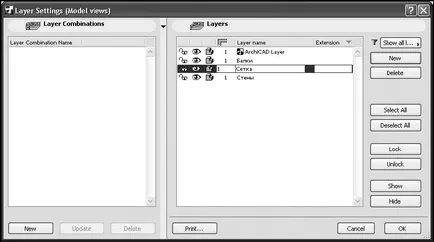
Фиг. 7.2. Създаване на списък слоеве
По този начин, първото условие, относно работата на стенно покритие: Стени слой е видима и може да се редактира слой греди невидим слой на решетката се вижда, но недостъпни. Запазване на тази комбинация при стените на името.
За да направите това, щракнете върху New (Нов), който се намира в долния ляв ъгъл на комбинациите слой (комбинации на слоя) - отваря прозорец, където трябва да въведете името на Стената и натиснете ОК. Комбинацията на слоя, образуван (фиг. 7.3) за стените.
За да настроите слоевете, следвайте тези стъпки.
1. Включете видимостта на гредите на слоя и да изключите видимостта на слоя стени - по този начин готова комбинация от слоеве за изграждане на гредите.
2. Създаване на тази комбинация, наричайки го греди.
4. Създаване на комбинация от слоеве от окото деактивирането видимост слоеве греди и стени, освобождаване на окото слой и включително неговата видимост. Слоеве и комбинации от слоеве конфигурирани (фиг. 7.4).
5. Проверка за правилното функциониране на създадената структура, флип бутон на мишката върху списъка с пласт комбинация от елементи. При избора на комбинация от списъка на слоеве Layers настройка промяна, съответстваща списък с атрибути (слоя). Ако забележите грешка, а след това изберете желаната стойност на слоеве на атрибутите и кликнете върху активиран бутона Обновяване (Редактиране). Когато изберете слоя можете да видите как се променя атрибутите на списък с комбинации от слоеве.
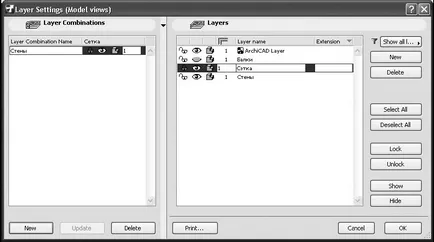
Фиг. 7.3. Създаване на комбинация от слоеве
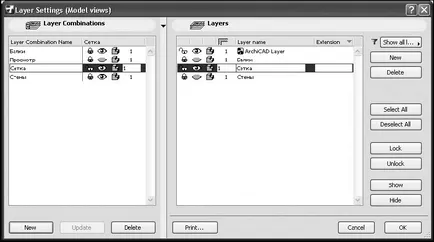
Фиг. 7.4. Резултатът е създаването на комбинации от слоеве
6. Затворете настройките на прозорец инсталация слой, като кликнете OK, - отваря прозорец с предупреждение: Чрез изтриване на слоеве, които губите всички елементи на плана, възложени на тези слоеве. Тази операция е необратима (премахване на слоеве, ще загубите всички обекти, свързани с тези слоеве. Тази операция е необратима). Спомнете си, че премахнахме всички налични слоеве в проекта, както и комбинации от тях, преди да създадете своя собствена. В действителност, отдалечени слоеве са маркирани само за заличаване и стават невидими.
7. Щракнете върху Изтриване на прозорец предупреждение бутон, така или иначе (Изтриване) - наистина отбелязани слоеве са отстранени, и ще бъдат създадени нови.
По този начин, завършена голямата част от работата - създаване слоеве. Нека се обърнем към директната работа със слоеве.
Първо, създаване на структурни оси мрежа. Това е още един елемент на точните конструкции, които не се споменава в глава 3. На първо място, трябва да конфигурирате настройките си, следвайте тези стъпки.
1. бутон структурните Алчността (структурните меша) като настройки ArchiCAD прозорец при активиране структурните параметри мрежа възстановени дистанционно контакт съответния слой. Въпреки това, ние имаме слой за мрежата.
2. Натиснете бутона за Структурните Алчност (структурна мрежа) - отваря списък на слоеве, от които да изберете Мрежа слой. Сега е създаден окото се поставя върху слой, предназначен за него.
3. Кликнете върху качествата и елементи раздела (елементи и атрибути).
4. Комплект системата за номериране на структурната решетка оси от А, В, С от списъка отвор Хоризонтален ос (хоризонтална ос) и 1, 2, 3 от списъка с отвор вертикална ос (вертикална ос).
5. Щракнете върху бутона Options (по избор).
6. в интервала (дейността), задаване на референтна посоката на решетка нагоре (до) до хоризонталната ос и надясно (вдясно) във вертикално положение.
7. Затворете прозореца, като кликнете върху OK.
8. Щракнете върху раздела форма и размер (форма и размери).
9. участъци Хоризонтална Решетка линии (хоризонтални решетъчни линии) и вертикални линии на мрежата (вертикални решетъчни линии) за регулиране на разстоянието между осите А - В, В - С, 1-2 и 2-3 равно на 6,000.
10. Премахване на останалите елементи от тези раздели, подчертавайки тяхната клик-клик, и след това кликнете върху бутона Delete (Изтриване), който се намира в разделите.
11. Натиснете бутона OK - мрежа настройки са конфигурирани.
12. Преместете показалеца на мишката е настроен в пресечната точка на дъното и остави оси на мрежата, в точката на произход на проекта, отбелязани на пода план кръстче и да кликнете върху бутона на мишката. Структурната мрежата е инсталиран.
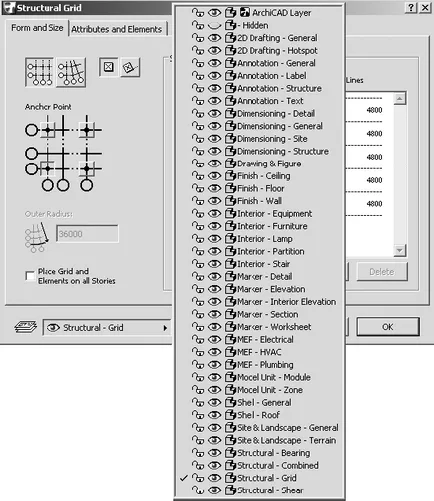
Фиг. 7.5. Прозорец структурните Решетка (структурните меша)
Сега ние изграждане на обектите, които трябва да се следват тези стъпки.
1. Натиснете
таблото - отворени прозорци на параметрите за настройка слоеве.
2. Активиране комбинация от слоеве от стени.
3. Щракнете с мишката върху слоя на стените - това ще направи активния слой на стената.
4. Затворете прозореца, като кликнете върху OK.
Имайте предвид, че таблото за управление на активиращ бутон слоеве се появява надпис стени. Това означава, че строителните площадки ще бъдат поставени върху активния слой - в този случай, стените слоя.
Ако слоевете до точката на менюто в проекта са избраните обекти, те ще бъдат преместени в избрания слой от списъка.
5. Активиране на изграждането на стени.
6. Изграждане затворен контур стени в триъгълник (фиг. 7.6).
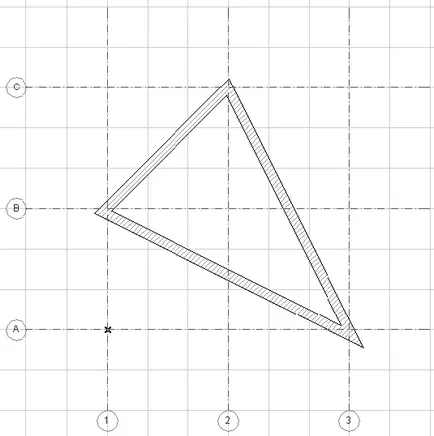
Фиг. 7.6. Строителни стени
7. Сега активирате комбинация от слоеве от греди. Изградената стена изчезна като слой в комбинация Стени слоеве невидими греди. Това може да се види на слоеве за активиране бутон.
8. Активирайте изграждане на инструмента за греди - този бутон ще активира слой променено на безследно изчезналите (Не). Това означава, че изграждането на баровете на инструмента не са свързани с някакъв слой строителство.
9. Натиснете за активиране слой, разположен на арматурното табло, а изберете слоя греди - строителни обекти, в този случай, лъчът сега ще бъде свързан с този слой.
10. Конструкт затворен контур греди в триъгълник (фиг. 7.7).
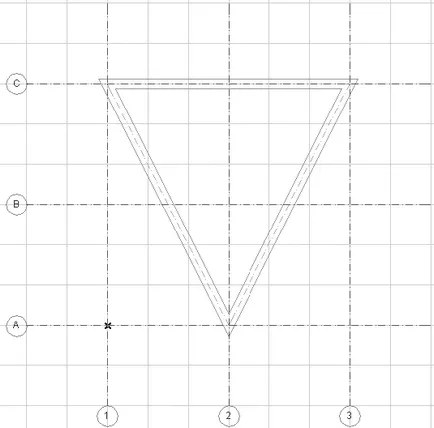
Фиг. 7.7. Строителни греди
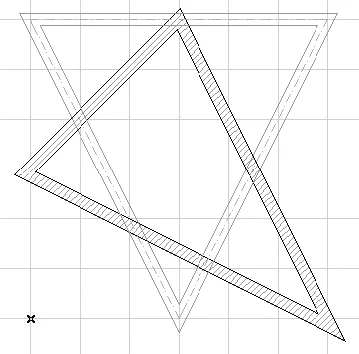
Както се вижда на фигурата, структурното мрежа е изчезнала, но стените и греди са видими едновременно. При избора на инструмент за изграждане на стени и греди, активиране слоеве на бутоните, показани в курсив, което означава, че блокирането слой. Когато се опитате да се създаде обект, или да причинят прозореца на прозореца за редактиране се появява със съобщение за невъзможността на задачата, и анулира ключове, отключване на слой или изберете друг слой.
Остава да се разгледа работата на обекти, пресичащи механизъм. Ние правим това чрез изграждане на стени.
В процеса на изграждане на стените на техните правоъгълни краища автоматично се променя за конюгиране система в непрекъсната линия (фиг. 7.9, а).
Опитайте се да наруши този механизъм. Говореше се, че по-горе, че двойката на обекти няма да работи, ако те са на слоеве с различен брой пропускателни атрибути. пресичане атрибут се определя слой, и всички стени са в един слой, поради което е необходимо да се движи всяка стена на слой с различен брой на пресичане атрибут. Въпреки това, всички слоеве имат същия брой група - 1.
Променете стая Стени слой група, като например 2, и една от стените, за да преместите слой ArchiCAD Layer (Слой ArchiCAD), като номер 1. За да направите това, изпълнете следните стъпки.
1. Активирайте настройката на параметрите прозорците слоеве.
2. Промяна номер 2 слой стените на пресичане група.
3. Активиране комбинация от слоеве от стени.
4. Затворете прозореца, като кликнете върху OK.
5. Изберете горния ляв сегмент контурни стени.
и) или комбинация от клавиши Ctrl + Shift + G за дегрупиране контурни стени на отделни сегменти, след това повторете разпределение.
6. Отваряне на списъка на слоя активиране.
7. изберете слой ArchiCAD слой (Слой ArchiCAD).
Активирането слой в избрания обект причинява преместване на обекта на активируем слой. Тъй като сега избрания сегмент е слой с номера на пресичане група 1, а останалите сегменти - броят слой 2, свързване на тези сегменти е невъзможно (фигура 7.9, Ь.).
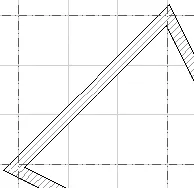
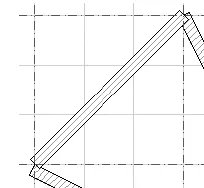
Фиг. 7.9. Работа механизъм пресичане група
8. Поставете броя на пресичане на група 1 Layer стени - конюгиране възстановени, въпреки че сегментът се премества в другия слой.
9. Връщане към стените на влакна сегмент.
За да се илюстрира затвори механизъм сдвояване може да се използва най-лесният начин - да определя броя слой стени пресичане група равно на 0.
Сега разбирам принципа на кръстовището на групи, както и можете да го използвате за собствените си цели.
Независимо проучи сортиране механизъм и организиране на слоеве с помощта на полето Extension (Enhanced).